Extensiones de Google Chrome para mejorar las búsquedas en Internet
También es importante conocer que en la parte superior de cada búsqueda hay varias pestañas como Web, Imagen, Noticias y Más. Usarlas bien nos puede ayudar el tipo de búsqueda que queremos hacer. Si queremos buscar una foto, pulsamos en Image, si buscamos un artículo de noticias reciente, pues pulsamos en Noticias, etc. Esto hará que reduzcamos mucho los tiempos de búsqueda y ser más eficaces si lo usamos correctamente.
Además, si queremos buscar algo es muy específico, podemos optar por usar comillas para minimizar las conjunturas de cara a realizar las búsquedas de Google. Si ponemos parámetros de búsquedas entre comillas, le estamos especificando al motor de búsqueda que busque concretamente la frase completa.
Complementos de Chrome para mejorar las búsquedas
A continuación, vamos a ver diferentes extensiones para Chrome que podemos instalar para mejorar las búsquedas que realizamos desde el navegador.
Fast Advanced Google Search
Google cuenta con varias herramientas avanzadas para realizar búsquedas en la web, pero estas requieren de varios clics para poder usarse. Con el uso de esta extensión de Chrome tendremos acceso rápido estas herramientas avanzadas con las que obtener mejores resultados de búsquedas en un menor tiempo.
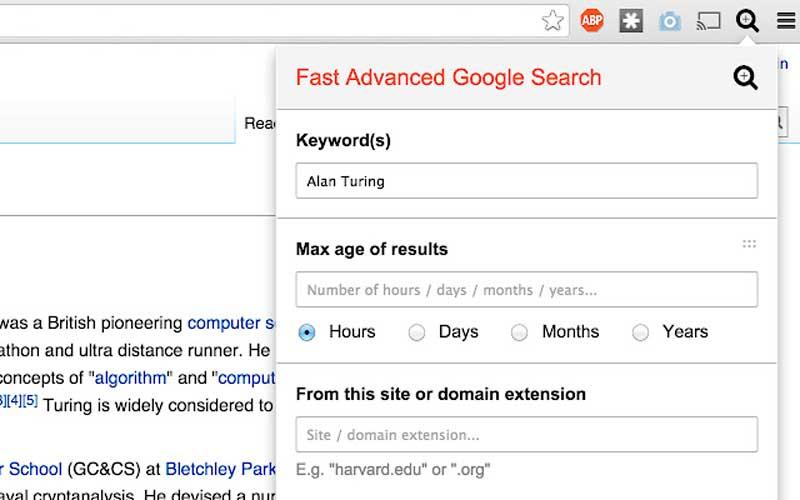
Una vez instalada, podemos hacer clic en la extensión para abrir las opciones de búsqueda avanzada de Google sin salir de la página de resultados de búsqueda que estamos viendo actualmente. También podemos pulsar las teclas de acceso rápido ALT + G para que se abra la extensión y se enfoque en el campo de Keyword (palabra clave). Arrastramos los parámetros de búsqueda hacia arriba o hacia abajo para que podamos tener acceso más rápido a las webs que queramos tener acceso de forma más accesible.
Si queremos usar Fast Advanced Google Search para optimizar nuestras búsquedas en Internet, podemos descargarlo e instalarlo desde la Tienda de Chrome.
Ver imágenes
El motor de búsquedas de imágenes de Google es una gran herramienta, solo debemos de indicar que imagen deseamos buscar y obtendremos resultados similares. El botón Ver imagen hizo que sea muy fácil ver imágenes en alta resolución si necesita abrir imágenes completas con frecuencia. Si bien ahora podemos abrir imágenes de alta resolución en una nueva pestaña, no es tan útil como el uso de este botón.

Por ello, esta extensión lo que hace es implementar nuevamente los botones de Ver imagen y Buscar por imagen dentro del apartado de Búsqueda de imágenes de Google. De esta forma el complemento facilita el acceso a este tipo de búsqueda, pues sólo será necesario hacer clic con el botón derecho en cualquier imagen y seleccionar Buscar en Google con esta imagen, accediendo directamente a la página de resultados.
Para usarla basta con instalarla en Chrome y buscar cualquier cosa en Google Imágenes. Abrimos una imagen en el panel derecho y veremos el botón Ver imagen encima del título junto al botón de Compartir. Simplemente hacemos clic en este botón y la imagen se abrirá en una nueva pestaña a máxima resolución. Podemos hacer clic en él para acercar y alejar. Si estamos interesados en descargar la imagen, basta con hacer clic con el botón derecho y seleccione la opción «Guardar imagen como».
Context Menu Search
Si por lo general nos encontramos buscando una frase que leemos con frecuencia en una página, esta extensión con función de búsqueda del menú contextual puede ayudarnos a ahorrar un poco de tiempo. Sólo será necesario resaltar un fragmento del texto, hacer clic con el botón derecho y seleccionar el botón de búsqueda que queremos usar. Esto hace que no estemos sujetos a Google y podamos usar otros motores de búsqueda como DuckDuckGo, Wolfram Alpha, Bing o cualquier otro.
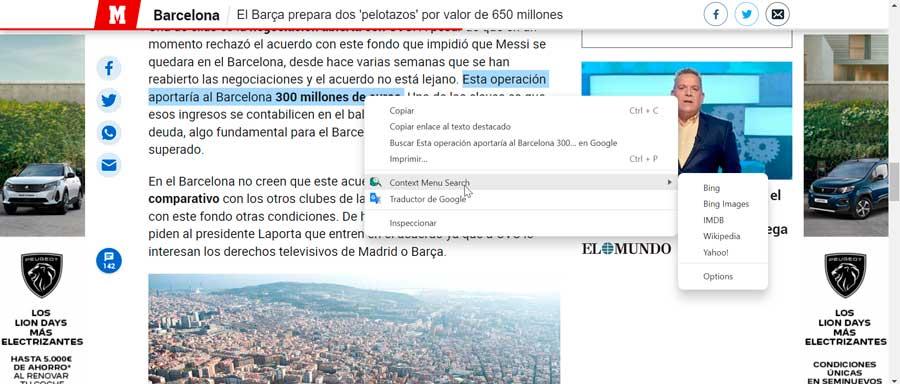
Los resultados de las búsquedas se muestran en una nueva pestaña, que pueden ser una pestaña enfocada o bien de fondo, según las opciones que establezcamos. También podemos configurar la ubicación de la pestaña recién abierta para que ésta se sitúe al lado de la pestaña actual o de la última pestaña. Además, se puede organizar el orden de los motores de búsqueda. De manera predeterminada se incluyen 40 motores, pero también podemos añadir otros que no se encuentren incluidos.
Si queremos instalar Context Menu Search para poder realizar búsquedas desde el menú contextual, basta con descargar gratis esta extensión.
Botón de Google Académico
Google Académico es un motor de búsqueda de Google enfocado y especializado en la búsqueda de contenido y bibliografía científico-académica, por lo que es especialmente útil para estudiantes. Mediante el uso de esta extensión podemos buscar el texto completo de un artículo con un solo clic.
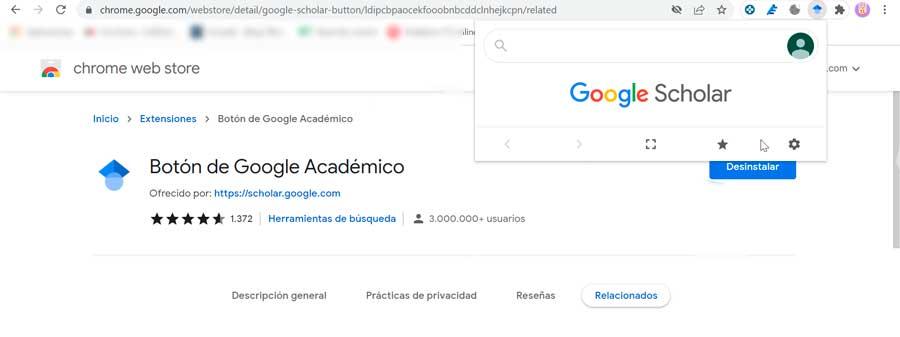
Simplemente debemos de resaltar el nombre del artículo y hacer clic en el botón de Google Académico. Incluso podemos usarlo para generar citas en nuestro formato preferido para que puedan copiar y pegarse de forma automática a nuestro documento.
Entre sus ventajas, destaca la posibilidad de poder encontrar un texto completo en Internet o en la biblioteca de nuestra Universidad. También podemos transferir nuestra consulta de búsqueda web a Google Académico, así como aplicar estilos de cita de uso común a las referencias.
Para aprovechar todas sus ventajas basta con descargar la extensión Botón de Google Académico desde la Tienda de Chrome.
Google Similar Pages
Si estamos visitando una página que realmente nos gusta, es posible que estemos interesados en ver otras páginas similares. O bien en el caso de que necesitemos encontrar páginas sobre un tema que estamos investigando puede que nos resulte difícil dar la búsqueda correcta en Google.
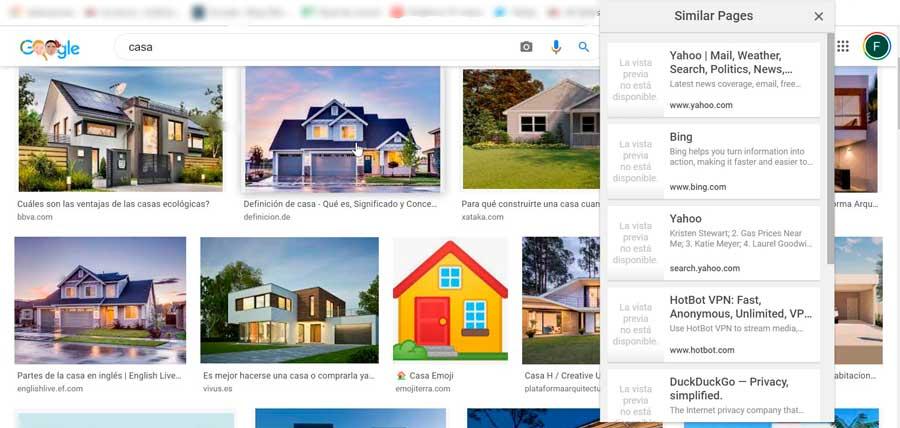
Para solucionarlo, podemos echar mano de la extensión Google Similar Pages, mediante la cual podemos obtener una vista previa y explorar rápidamente oras páginas similares a las que estamos navegando al instante.
Su uso no puede ser más sencillo, pues cuando estemos en una página que nos guste, simplemente debemos hacer clic en el botón Google Similar Pages para que nos aparezca una lista de las páginas que Google considera que son similares, por lo que con sólo hacer un clic podemos acceder a ellas.
Podemos instalar esta extensión descargándola desde la Tienda virtual de Google.
SearchPreview
La vista previa instantánea de Google era una característica muy útil que nos puede permitía a echar un vistazo rápido de cualquier página antes de abrirla desde la página de resultados de búsqueda. A pesar de que esa funcionalidad ya no existe de forma predeterminada, SearchPreview podemos recuperar esta funcionalidad de una forma muy simple.
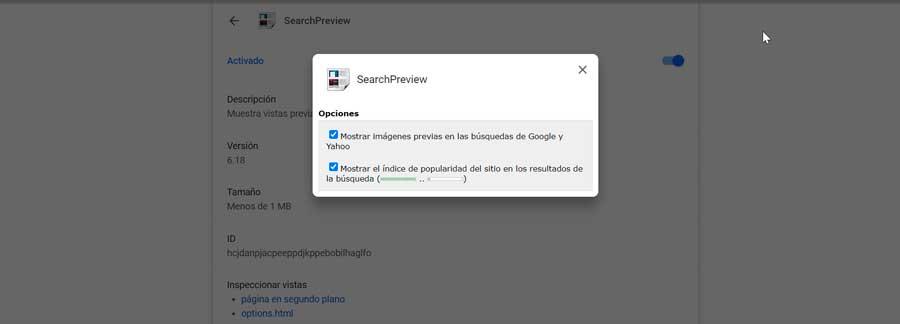
Con ella podemos ver miniaturas junto a las entradas y los resultados de las búsquedas. No incorpora ningún icono en la barra de menú, lo cual nos puede resultar ideal si tenemos muchos complementos instalados que administrar. De esta forma, mejora los resultados de las búsquedas que realicemos, siendo compatible con diferentes motores de búsquedas. Además de con Google, lo podemos usar con DuckDuckGo, Yahoo y Bing.
Si queremos obtener vistas previas en miniatura en nuestros resultados de búsqueda, podemos optar por instalar SearchPreview descargándolo desde la Chrome Web Store.
Search the current site (Buscar en el sitio)
Este complemento es útil si tenemos tendencias a realizar búsquedas de un solo sitio en Google utilizando la clave «site». Por ello, al usar esta extensión, en lugar de hacer eso, simplemente debemos hacer clic en el icono e ingresar un término de búsqueda y Google se encargará de buscar el término que busquemos en cada página de ese sitio específico.

Esta extensión se puede personalizar haciendo clic con el botón derecho en la extensión y seleccionar Opciones. Desde aquí, podremos cambiar el motor de búsqueda, pudiendo seleccionar Google, Yahoo, Bing o Yandek (motor de búsqueda ruso). También, configurar el botón para abrir directamente el motor de búsqueda en lugar de una ventana emergente. Además, activar la función para poder buscar un dominio desde el menú contextual.
Descarga la extensión Search the current site desde la Tienda de Chrome.







